
 ホームページを公開するとき、WordPressはレンタルサーバーの管理画面で構築でき、WordPressの管理画面からログインと各種設定ができますので、FTPでの接続をする必要は少なくなってきました。
ホームページを公開するとき、WordPressはレンタルサーバーの管理画面で構築でき、WordPressの管理画面からログインと各種設定ができますので、FTPでの接続をする必要は少なくなってきました。
ただ、サーバーに直接アクセスして確認したい、設定変更したいときもありますので、このページではレンタルサーバー「ConoHa WING(コノハウィング)」のFTPアカウント作成方法を解説します。
*レンタルサーバーによっては、契約と同時にFTPアカウントが作成されるケースも多いのですが、ConoHa WINGは自分でFTPアカウントを作る必要があります。
ConoHa WINGでFTPアカウントを作成
まずConoHa WINGの管理画面にログインしますと、画面上部「WING」が選択されていることを確認します。
そして、サイト左側メニューより「サイト管理」→「FTP」を選びクリックしますと、FTPアカウント設定画面が開きます。
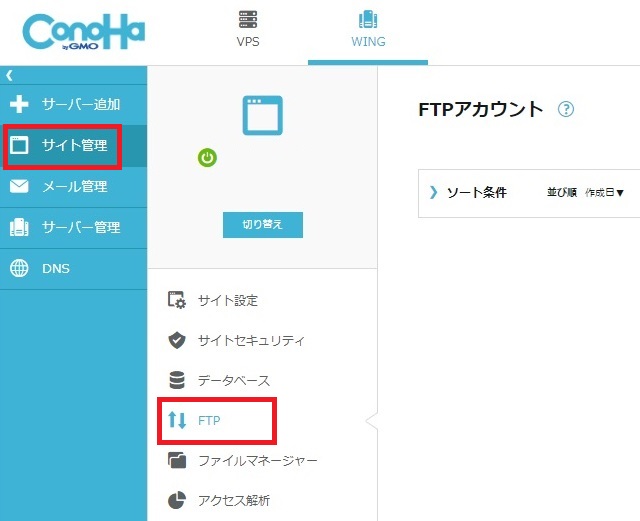
次に「+FTPアカウント」ボタンをクリックし、設定を行います。
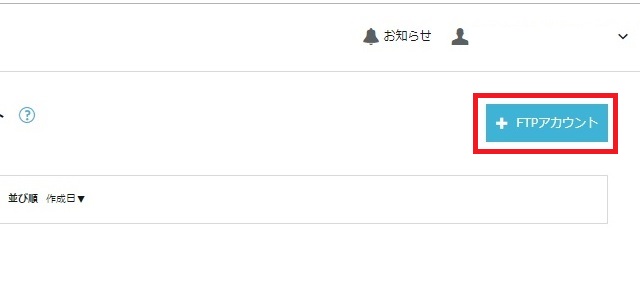
FTPアカウント設定項目
入力画面が表示されますので、それぞれ入力します。
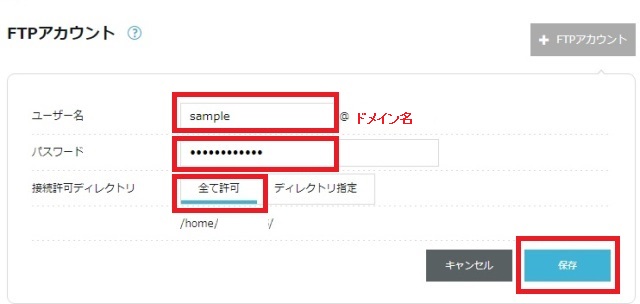
ユーザー名:FTPクライアントソフトでのユーザー名 自由に設定しましょう
パスワード:自由に設定 より複雑なものを推奨します
接続許可ディレクトリ:FTPクライアントソフトで接続する場所を設定
自社運用管理の場合、「全て許可」で問題ありません。
アクセスできるディレクトリを制限したい場合
「ディレクトリ指定」を選択し「public_html/sample.com」と入力してください。
そして「保存」で、設定が完了です。
設定内容を確認する
設定作業が終了しますと、設定したFTPアカウント名が表示されます。
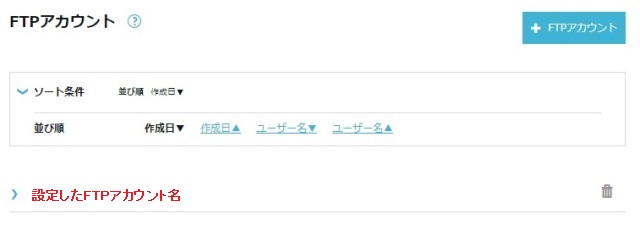
FTPアカウント名をクリックすると、FFFTPなどのFTPクライアントソフトに入力するために必要な情報を確認できます。
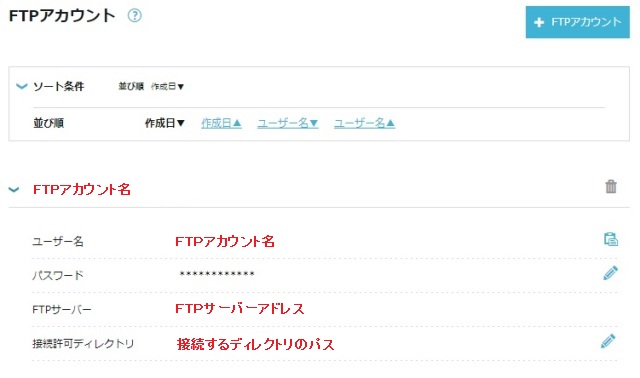
FTPクライアントソフトに入力・設定してFTP接続して確認や作業を進めてください。
あわせて読みたい
ConoHa WINGをもっと知るには
レンタルサーバーConoHa WINGは、高速機能の人気が高くユーザー数を急速に増やしています。またConoHaブランドには、共用サーバーを始めConoHa VPSなど複数サービスがありますので、以下のページで分かりやすく解説しています。
ConoHa WING(共用サーバー)をもっと知る
-

-
ConoHa WING(コノハウィング):高速と操作性が特徴!国内最速級共用レンタルサーバー
“国内最速”が評判の高速レンタルサーバー「ConoHa WING(コノハウィング)」は、初期費用・最低利用期間はなく時間単位の課金でいつでも開始OK! 独自管理画面は直感的かつ平易に操作でき、サイト表 ...
続きを見る
ConoHa WINGシリーズをまとめました
-

-
ConoHa WING(コノハウィング)レンタルサーバー・VPS全プラン紹介&運用まとめ
レンタルサーバー 「ConoHa WING(コノハウィング)」シリーズは、東証プライム市場(旧一部)企業のGMOインターネットグループ株式会社が運営する個人・法人向けサービスで、高速系で有名なエックス ...
続きを見る
まとめ
ConoHa WINGは設定が簡単
「ConoHa WING(コノハウィング)」の管理画面はシンプルで、動作も軽く簡単に作業をする事が出来ます。マニュアルを参考に、FTP設定などを短い時間で作業を終えて、本業でもあるサイトの活用・PRに時間を集中してください。
記事作成者プロフィール

-
株式会社ストレン 社長
このサイトでは15年のホスティング経験から
レンタルサーバー・ドメイン・ワードプレステーマを
中立の視点から比較評価し始める・切り替える方の
立場に立った情報をお届けします。
【プロフィール】
広島市出身,早稲田大学商学部卒
SEO検定1級,情報セキュリティマネジメント
G検定,2級知的財産管理技能士
おすすめ情報サイト「マイベスト」
レンタルサーバー・ドメイン監修



